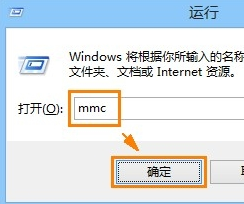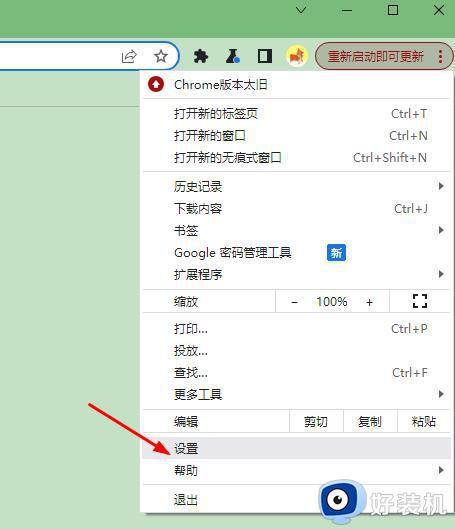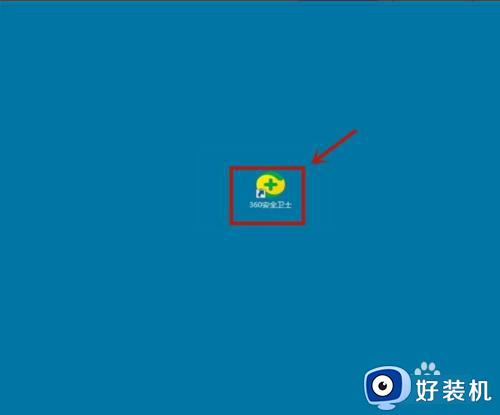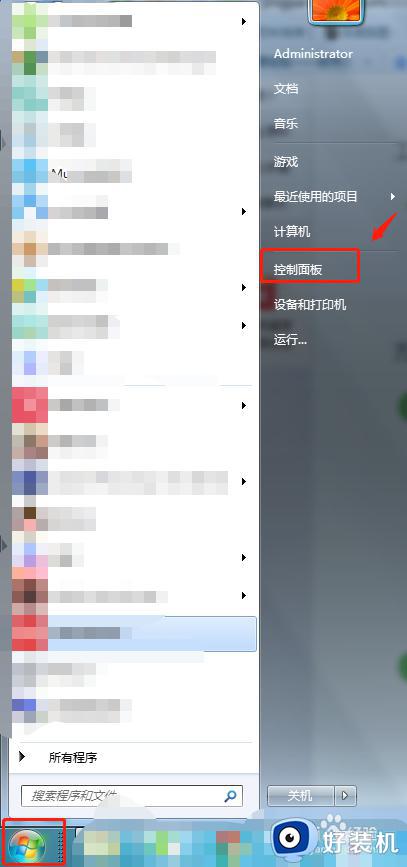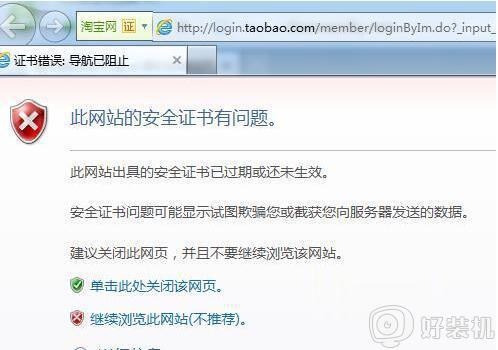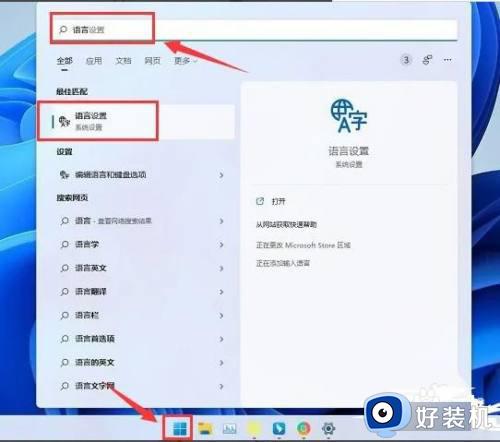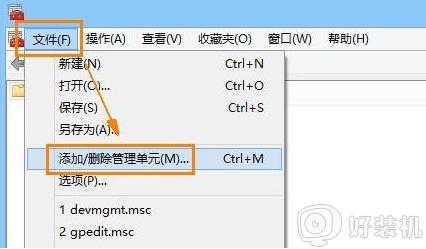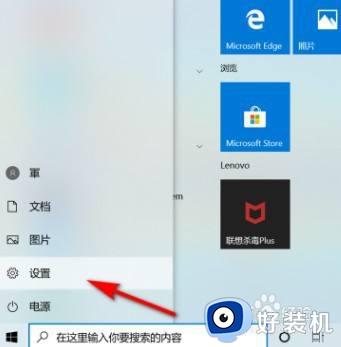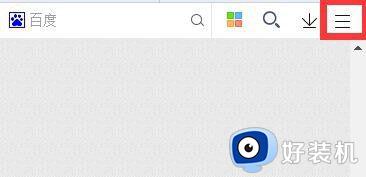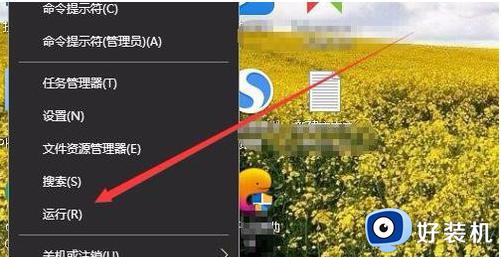windows安全中心确认证书在哪添加 电脑添加windows安全中心确认证书的方法
时间:2023-07-25 15:17:00作者:mei
windows安全证书已经成为互联网保障安全的重要环节,电脑很多人软件必须有安全证书才可以运行,如果系统安全确认证书的,该如何操作安装?关于此疑问,接下去教程来分享电脑添加windows安全中心确认证书的方法。
解决方法如下:
1、单击“开始”,输入“mmc”,打开控制台;
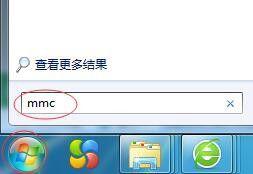
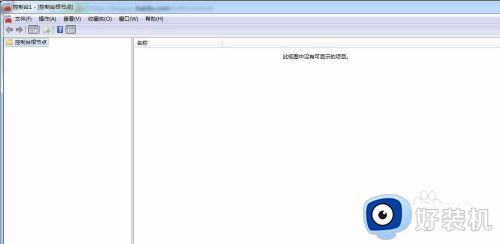
2、点击“文件”,单击“添加/删除管理单元”;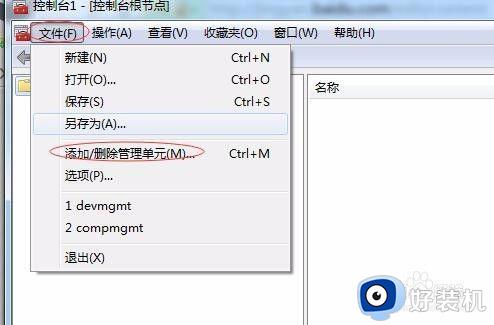
3、在弹窗中找到证书添加到右边侧栏;点击下一步,选择计算机账户。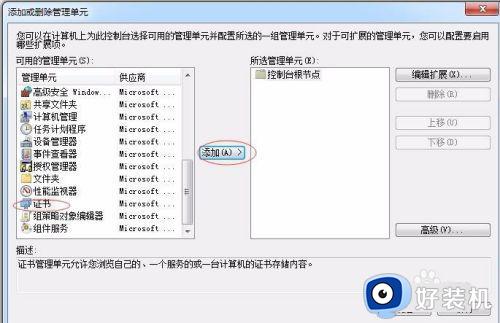

4、默认本地计算机选项,选择完成;然后单击确定。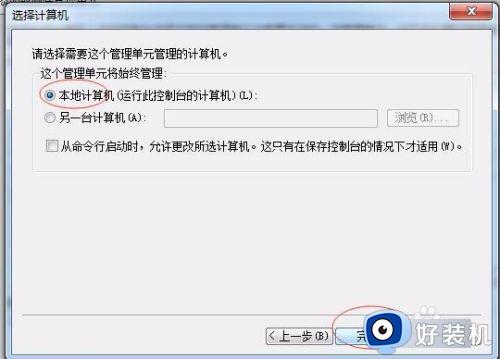
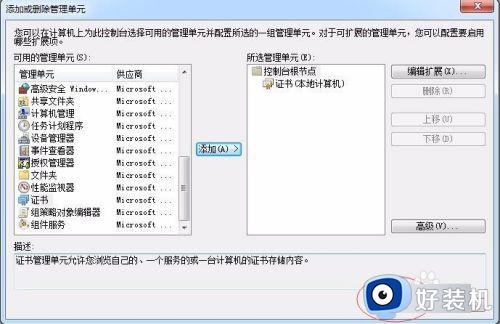
5、打开左侧边栏证书,找到如图证书;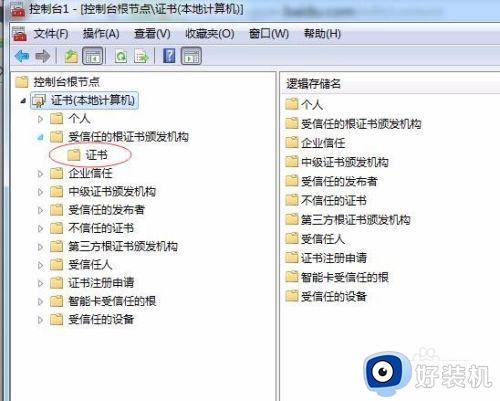
6、右键单击证书,所有任务,导入证书;下一步继续;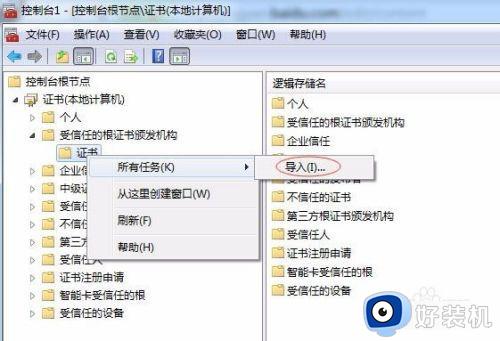
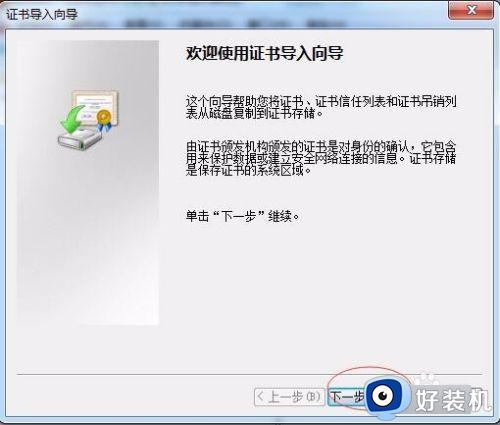
7、在浏览中找到证书路径后,下一步;默认选项,下一步;单击完成,证书导入完毕。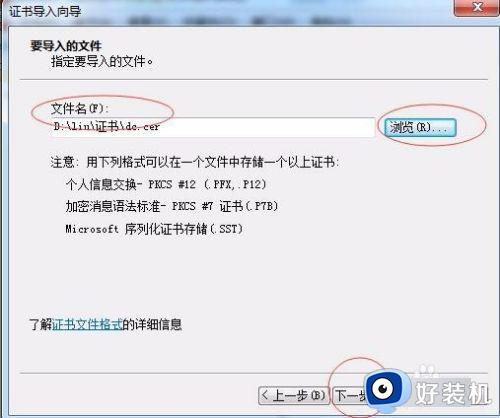
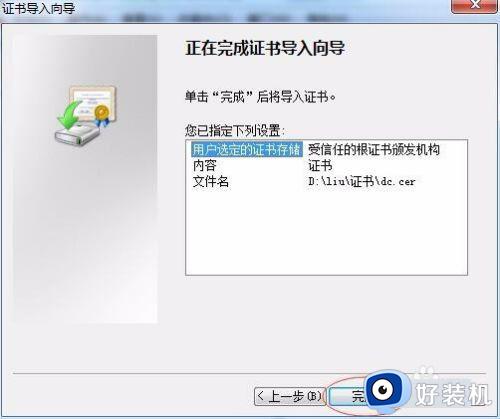
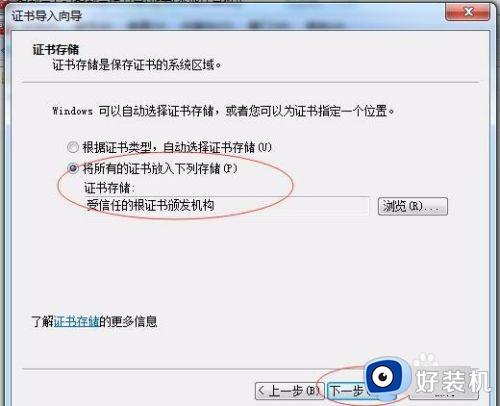
电脑添加windows安全中心确认证书的方法分享到这里了,操作步骤简单,希望此教程内容可以帮助到大家。